Инструкция по удалению Internet Explorer из Windows: шаг за шагом
В этом руководстве вы найдете пошаговые инструкции по полному удалению браузера Internet Explorer из операционной системы Windows, включая все необходимые действия и рекомендации.

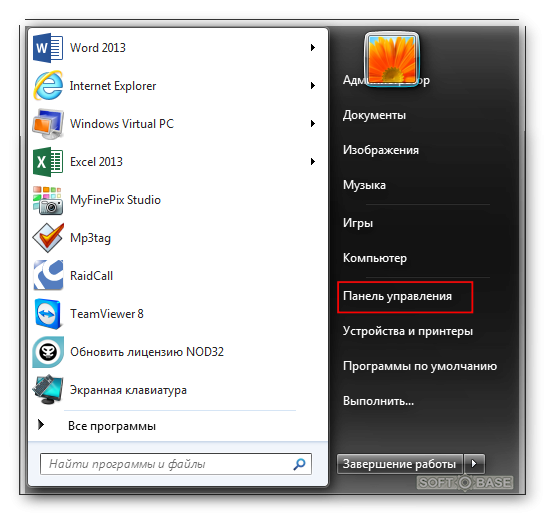
Перед началом удаления создайте точку восстановления системы, чтобы иметь возможность откатить изменения в случае необходимости.

Как удалить Internet Explorer в Windows 7


Откройте Панель управления и перейдите в раздел Программы и компоненты.

Windows without Internet Explorer
В левом меню выберите Включение или отключение компонентов Windows.

Как удалить Internet Explorer в Windows 8
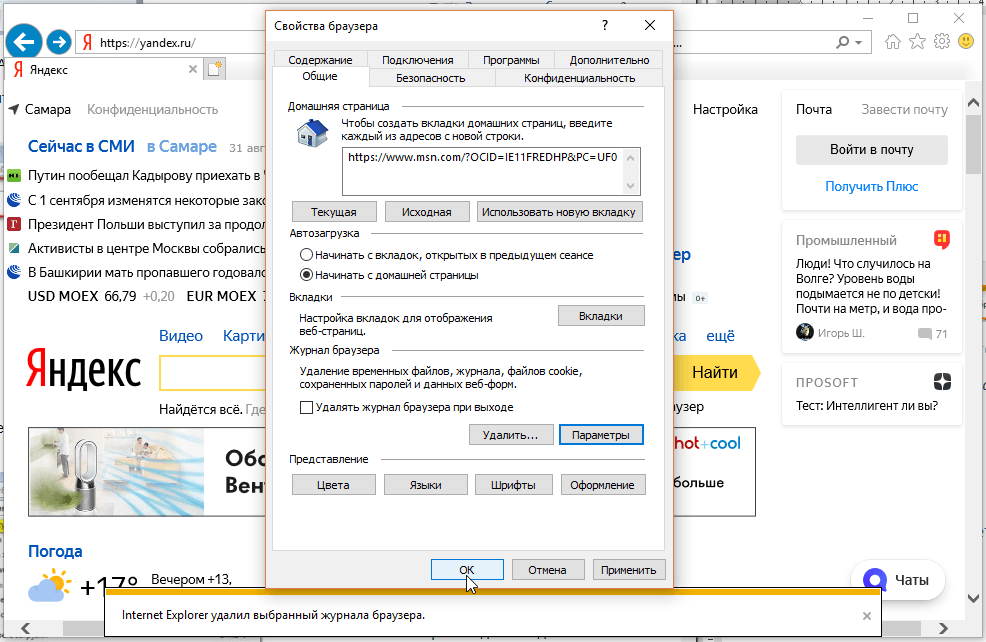
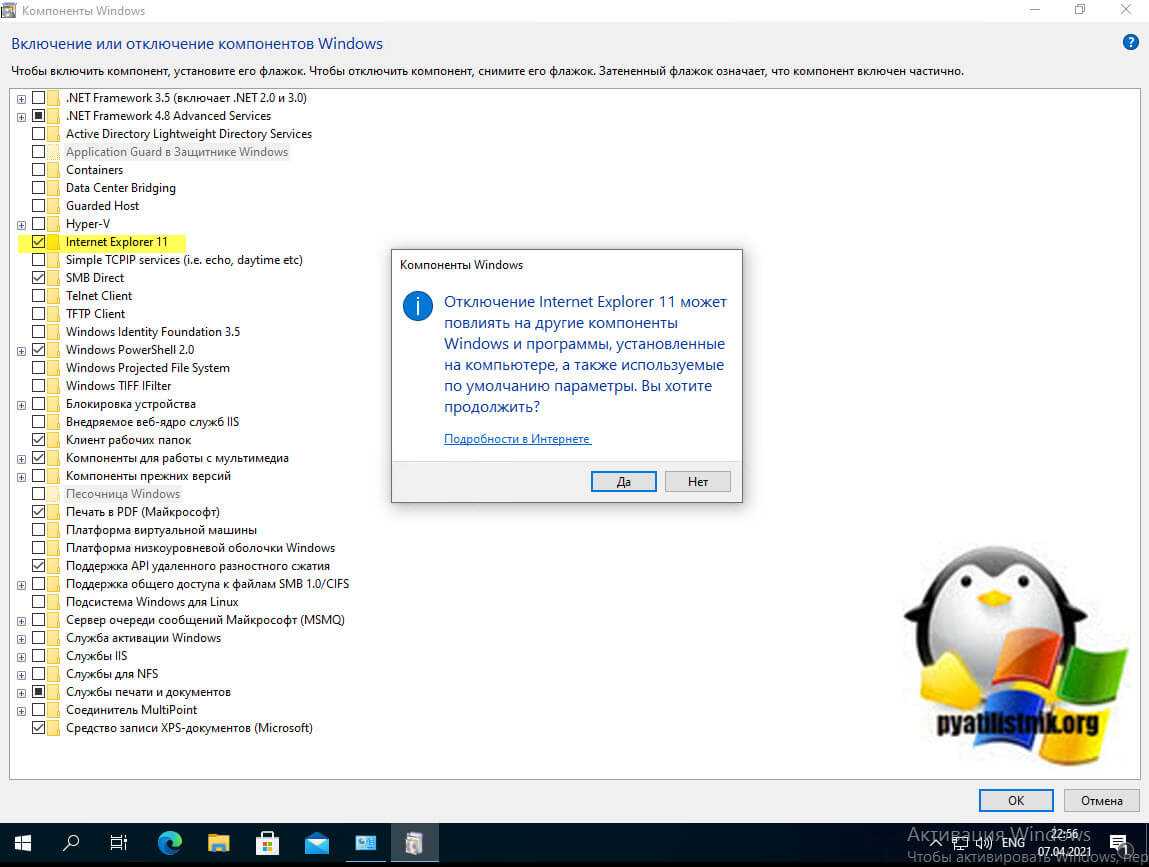
В списке компонентов найдите Internet Explorer и снимите галочку рядом с ним.

Как удалить - отключить Internet Explorer
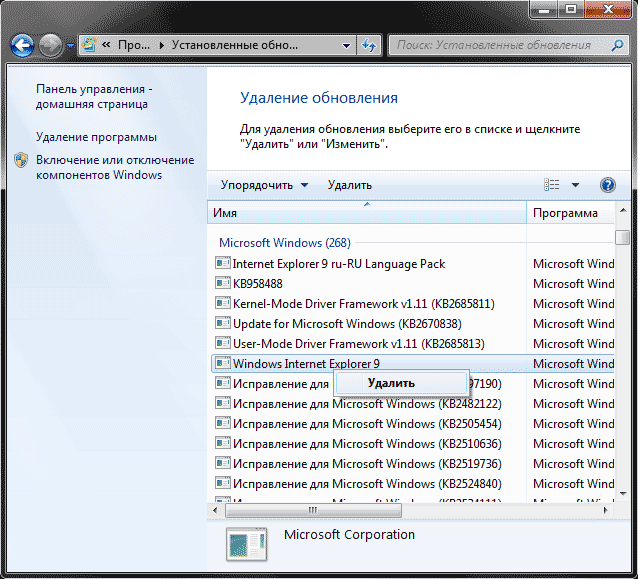
Нажмите ОК и дождитесь завершения процесса удаления компонента.

Как отключить (удалить) Internet Explorer в Windows 7
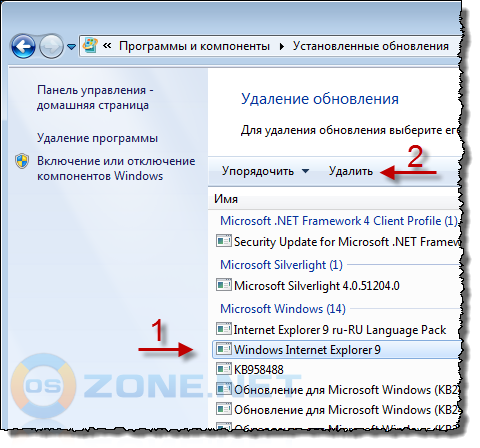
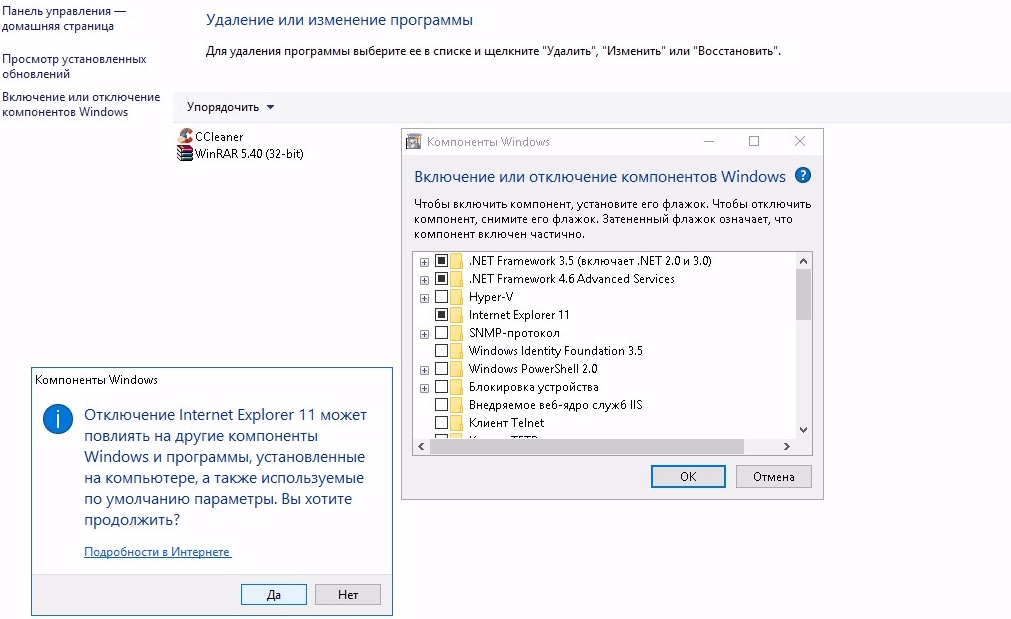
Перезагрузите компьютер для применения изменений.

Как удалить Internet Explorer в Windows 7
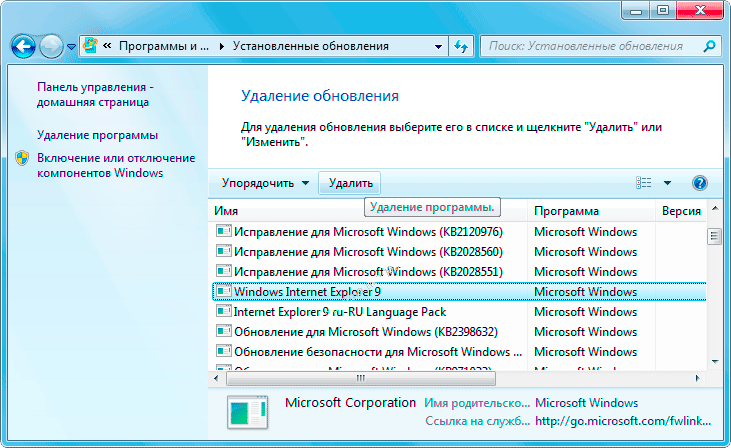
После перезагрузки убедитесь, что Internet Explorer больше не отображается в списке программ и компонентов.

Как удалить браузер Internet Explorer из системы Windows

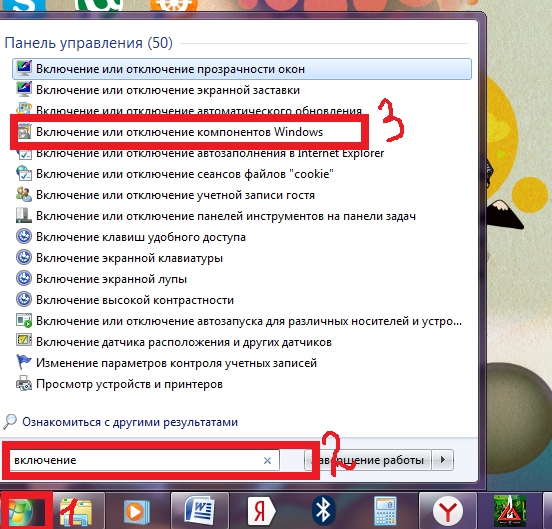
Проверьте, что все данные браузера, включая закладки и историю, были удалены.
Рассмотрите возможность установки альтернативного браузера, такого как Google Chrome или Mozilla Firefox.

Как удалить Internet Explorer в Windows 10
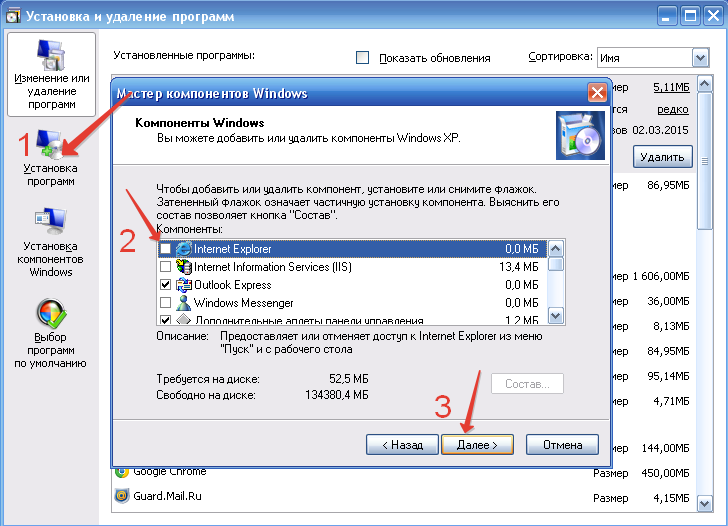
Регулярно проверяйте систему на наличие обновлений и других ненужных компонентов для поддержания оптимальной производительности.

Как удалить Internet Explorer


Internet Explorer для чайников. 04. Поиск. Добавление и удаление поисковых систем в браузер